உள்ளடக்க அட்டவணை
உங்கள் கலைப்படைப்பு ஓவியமாக இல்லாவிட்டால், லைவ் பெயிண்ட் பக்கெட் உங்கள் கலைப்படைப்புக்கு வண்ணம் தீட்ட ஒரு வசதியான வழியாகும். அதாவது, லைவ் பெயிண்ட் பக்கெட் மூடிய பாதைகளில் அல்லது உங்கள் பாதைகளுக்கு இடையில் சிறிய இடைவெளிகள் இருக்கும்போது மட்டுமே வேலை செய்யும்.
நீங்கள் ஃபோட்டோஷாப் பயன்படுத்துபவராக இருந்தால், இந்தக் கருவியைப் பயன்படுத்துவது மிகவும் எளிதாக இருக்கும், ஏனெனில் அடோப் இல்லஸ்ட்ரேட்டரில் உள்ள லைவ் பெயிண்ட் பக்கெட், ஃபோட்டோஷாப்பில் உள்ள பெயிண்ட் வாளி கருவியைப் போலவே உள்ளது. நிறம்.
இருப்பினும், அடோப் இல்லஸ்ட்ரேட்டரில், லைவ் பெயிண்ட் பக்கெட்டைப் பயன்படுத்துவதற்கு முன் நீங்கள் எடுக்க வேண்டிய ஒரு முக்கியமான படி உள்ளது. உங்கள் பாதை அல்லது வடிவங்களை நேரடி பெயிண்ட் குழுக்களாக மாற்ற வேண்டும். எப்படி? நான் விளக்குகிறேன்.
இந்த டுடோரியலில், லைவ் பெயிண்ட் பக்கெட்டை எவ்வாறு பயன்படுத்துவது மற்றும் லைவ் பெயிண்ட் பக்கெட் வேலை செய்யாதபோது என்ன செய்வது என்பதை நீங்கள் கற்றுக் கொள்வீர்கள்.
தொடங்குவோம்!
குறிப்பு: இந்தப் பயிற்சியின் அனைத்து ஸ்கிரீன் ஷாட்களும் Adobe Illustrator CC 2022 Mac பதிப்பிலிருந்து எடுக்கப்பட்டவை. விண்டோஸ் அல்லது பிற பதிப்புகள் வித்தியாசமாகத் தோன்றலாம்.
லைவ் பெயிண்ட் பக்கெட் கருவியானது லைவ் பெயிண்ட் குழுக்களில் (பொருள்கள்) மட்டுமே வேலை செய்யும், மேலும் லைவ் பெயிண்ட் குழுக்கள் பாதைகளில் இருந்து உருவாக்கப்பட்ட வடிவங்கள் (பேனா கருவி பாதைகள், பக்கவாதம் போன்றவை) உட்பட பாதைகளாக மட்டுமே இருக்க முடியும்.
உதாரணமாக, பேனா கருவி மற்றும் பெயிண்ட் பிரஷ் மூலம் இந்த எளிய வரைபடத்தை உருவாக்கியுள்ளேன். இப்போது லைவ் பெயிண்ட் பக்கெட்டை எப்படி கலர் செய்வது என்று காட்டுகிறேன்.

படி 1: அனைத்தையும் (அல்லது லைவ் பெயிண்ட் பக்கெட்டுடன் வண்ணம் தீட்ட விரும்பும் பகுதியை) தேர்ந்தெடுக்கவும் கருவி), மேல்நிலை மெனு பொருள் க்குச் செல்லவும்> லைவ் பெயிண்ட் > உருவாக்கு .

அப்படியானால், இது நான் முன்பு பேசிய முக்கியமான படியாகும். இந்த படி இல்லாமல், உங்கள் நேரடி பெயிண்ட் வாளி வேலை செய்யாது.
படி 2: கருவிப்பட்டியில் உள்ள லைவ் பெயிண்ட் பக்கெட் கருவியைத் தேர்ந்தெடுக்கவும் அல்லது உங்கள் கீபோர்டில் உள்ள K விசையைப் பயன்படுத்தி அதைச் செயல்படுத்தவும்.
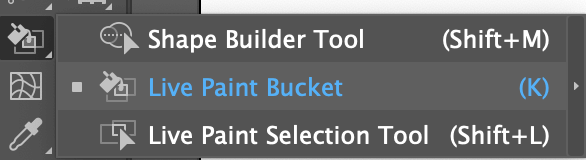
படி 3: ஸ்வாட்ச்கள் பேனலில் இருந்து வண்ணத்தைத் தேர்ந்தெடுக்கவும். எடுத்துக்காட்டாக, நான் உருவாக்கிய இந்தத் தட்டுகளைப் பயன்படுத்தப் போகிறேன்.

வண்ணத் தட்டுகளை உருவாக்குமாறு நான் பரிந்துரைக்கிறேன், ஏனெனில் நீங்கள் வண்ணம் தீட்டும்போது வண்ணங்களுக்கு இடையில் மாற உங்கள் விசைப்பலகையில் இடது மற்றும் வலது அம்புக்குறி விசைகளை அழுத்தலாம்.
படி 4: ஓவியத்தைத் தொடங்குங்கள்! நீங்கள் வண்ணத்தை நிரப்ப விரும்பும் பொருட்களை கிளிக் செய்யவும். நீங்கள் மூன்று வண்ணங்களைக் காண்பீர்கள். நடுவில் உள்ள வண்ணம் நீங்கள் தற்போது பயன்படுத்தும் வண்ணம், இடது (ஆரஞ்சு) நிறத்தைத் தேர்வுசெய்ய இடது அம்புக்குறியை அழுத்தவும், நீலத்தைத் தேர்வுசெய்ய வலது அம்புக்குறியை அடிக்கவும்.

நீங்கள் வண்ணங்களை நிரப்ப முடியாத சில பகுதிகளை நீங்கள் கவனிப்பீர்கள், மேலும் லைவ் பெயிண்ட் வாளியில் இது போன்ற "தடை அடையாளம்" காட்டப்படும். பாதை மூடப்படாததே இதற்குக் காரணம்.

நீங்கள் Object > Live Paint > Gap Options என்பதற்குச் சென்று இடைவெளிகள் எங்குள்ளது என்பதைப் பார்த்து அவற்றைச் சரிசெய்யலாம்.
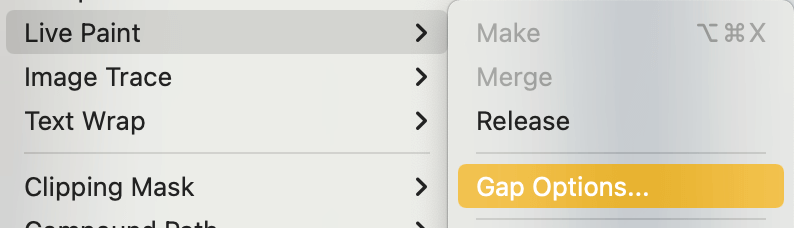
இடைவெளி கண்டறிதல் ஐ இயக்கி, இடைவெளிகள் எங்குள்ளது என்பதைப் பார்க்கவும், சிறிய, நடுத்தர, பெரிய அல்லது தனிப்பயன் இடைவெளிகளில் வண்ணப்பூச்சியை நிறுத்தவும் தேர்வுசெய்யலாம். நீங்கள் தேர்ந்தெடுக்கும் ஒவ்வொரு விருப்பமும், உங்களிடம் உள்ள இடைவெளிகளின் எண்ணிக்கையைக் காண்பிக்கும்.
உதாரணமாக, நீங்கள் என்றால் சிறிய இடைவெளிகள் என்பதைத் தேர்ந்தெடுக்கவும், நான் முன்பு எங்கு சென்றேன் என்பதை இது சரியாகக் காட்டுகிறது.

சரி என்பதைக் கிளிக் செய்யவும், நீங்கள் இப்போது லைவ் பெயிண்ட் பக்கெட்டைப் பயன்படுத்த முடியும்.

எனவே, லைவ் பெயிண்ட் பக்கெட் கருவியை பாதைகளுக்கு இடையே இடைவெளியாக இருக்கும்போது பயன்படுத்த முடியாதபோது, இது விரைவான தீர்வாகும்.
உங்கள் கலைப்படைப்பு முடிந்ததும், நீங்கள் நகர்த்த விரும்பும் பொருளின் மீது இருமுறை கிளிக் செய்வதன் மூலம் லைவ் பெயிண்ட் குழுவில் உள்ள ஸ்ட்ரோக் நிறத்தை அகற்றலாம் அல்லது பொருட்களை நகர்த்தலாம். எடுத்துக்காட்டாக, நான் சூரியனை படகிற்கு அருகில் நகர்த்தி அதற்கு பின்னணி நிறத்தைச் சேர்த்துள்ளேன்.

எல்லா இடைவெளிகளையும் விவரங்களையும் லைவ் பெயிண்ட் பக்கெட்டைப் பயன்படுத்தி நிரப்புவது கடினமாக இருப்பதால், நீங்கள் வரைந்த அதே முடிவை எப்போதும் பெற முடியாது. இருப்பினும், மூடிய பாதை பகுதிகளை வண்ணமயமாக்க, இந்த கருவி அருமை.
முடிவு
லைவ் பெயிண்ட் பக்கெட் கருவி மூடிய பாதை கலைப்படைப்புகளை வண்ணமயமாக்குவதற்கான சிறந்த கருவியாகும். மிக முக்கியமான விஷயம் என்னவென்றால், நீங்கள் பாதைகளை லைவ் பெயிண்ட் குழுக்களாக உருவாக்குகிறீர்கள் என்பதை உறுதிப்படுத்த வேண்டும். இடைவெளிகள் உள்ள பகுதிகளில் இதைப் பயன்படுத்துவதில் சிக்கல் ஏற்பட்டால், இடைவெளி விருப்பங்களில் இருந்து அதைச் சரிசெய்யலாம்.
இந்தக் கருவி செய்யக்கூடிய மற்றொரு பெரிய வேலை கட்டங்களில் பிக்சல் கலையை உருவாக்குவது. நீங்கள் கட்டங்களில் சுதந்திரமாக வரைந்து இருப்பீர்கள், ஆனால் யோசனை ஒன்றுதான் - கட்டங்களை வண்ணங்களால் நிரப்புவது. ஒரே வித்தியாசம் என்னவென்றால், நீங்கள் பாதைகளை லைவ் பெயிண்ட் குழுக்களாக மாற்ற வேண்டியதில்லை.

